Jeśli próbowałeś zmienić lokalizację pliku danych programu Outlook offline (.ost) w programie Microsoft Outlook, zauważyłeś, że przycisk przeglądania jest wyłączony.
Wynika to z wycofania klasycznego trybu offline w Outlooku, który jest połączeniem trybu online z Microsoft Exchange Server.
Tak się dzieje, gdy próbujesz zrobić coś offline, korzystając z narzędzia zaprojektowanego do użytku online.
Ale dobrą wiadomością jest to, że można to naprawić.
Użytkownicy opisali również ten problem na forum Microsoft:
Moja bieżąca domyślna lokalizacja mojego pliku OST to C: Użytkownicy… *** Adres e-mail został usunięty ze względu na prywatność ***
Próbowałem zmienić lokalizację na D: Użytkownicy… *** Adres e-mail został usunięty ze względu na prywatność ***, ale nic, co próbuję, nie działa.
W Outlooku zmieniam lokalizację pliku danych, ale nie pozwala mi to edytować ani zmieniać pliku. […]
Jak mogę zmienić lokalizację, w której program Outlook wskazuje na plik danych mojego e-maila? Ściąga wiadomości e-mail z serwera wymiany, ale buforuje je do mojego pliku OST na lokalnym dysku C zamiast na innym lokalnym dysku D?
Oto jak zmienić lokalizację pliku danych programu Outlook offline:
1. Utwórz nowy profil programu Outlook i zmień lokalizację pliku ost
- Iść do Panel sterowania > typ Poczta aby wyszukać element Mail> otwórz go.
- Kliknij Pokaż profile > kliknij Dodaj i wpisz nazwę profilu> kliknij dobrze.
- Kliknij Kolejny i poczekaj na zakończenie instalacji.
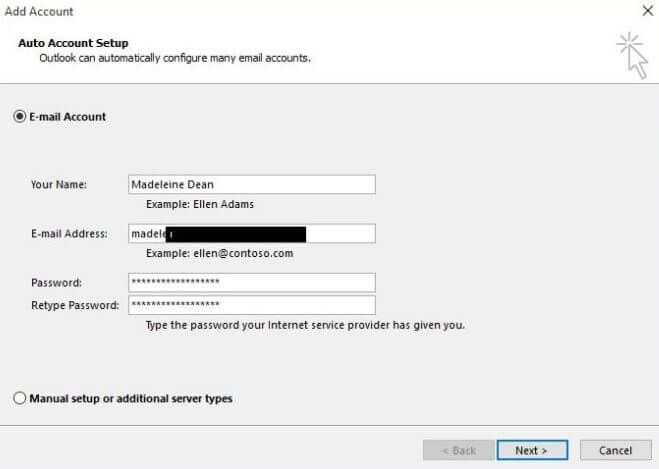
- Wybierz Zmień ustawienia konta sprawdź przypadek> kliknij Kolejny.
- W oknie Ustawienia serwera wybierz Więcej ustawień.

- W systemie Microsoft Exchange Windows kliknij zaawansowane kartę, a następnie Ustawienia pliku danych programu Outlook.

- W nowych oknach pojawiających się na ekranie kliknij Przeglądaj a następnie otwarty.
- Kliknij koniec aby zakończyć konfigurację konta e-mail.
- Wróć do listy profili>Panel sterowania > wpisz mail, aby wyszukać element Mail> otwórz go> Kliknij opcję Pokaż profile.
- Wybierz zoptymalizowany profil> zaznacz Zawsze używaj tego profilu pole> kliknij dobrze.
Chcesz zsynchronizować swoje pliki? Oto najlepsze oprogramowanie, które Ci w tym pomoże!
2. Zmień lokalizację za pomocą wpisu rejestru ForceOSTPath
Zalecamy wykonanie kopii zapasowej rejestru przed zmianą ustawień. Jeśli niepoprawnie zmodyfikujesz rejestr, możesz użyć kopii zapasowej do przywrócenia rejestru.
Jeśli chcesz również monitorować zmiany rejestru, to narzędzie może ci pomóc.
- Rodzaj regedit w polu wyszukiwania> kliknij dobrze.
- Znajdź następujący podklucz rejestru: HKEY_CURRENT_USER \ Software \ Microsoft \ Office \ xx.0 \ Outlook
(xx.0 oznacza wersję pakietu Office (14.0 = Office 2010).
- Kliknij prawym przyciskiem myszy Perspektywy > Nowy > kliknij Wartość ciągu rozwijanego.

- Rodzaj ForceOSTPath> naciśnij Wchodzić.
- Kliknij prawym przyciskiem myszy ForceOSTPath, a następnie kliknij Modyfikować.
- W polu Dane wartości wpisz ścieżkę, w której chcesz zapisać plik ost (C \: MyOSTfiles)> kliknij dobrze.

- Usuń i ponownie dodaj swoje konto. Ustawienie wartości rejestru nie wpływa na istniejące konta. Możesz także użyć narzędzia Microsoft FixIt, jeśli nie chcesz używać ścieżki regedit.
Jeśli poniższe rozwiązania były pomocne, daj nam znać w sekcji komentarzy poniżej.

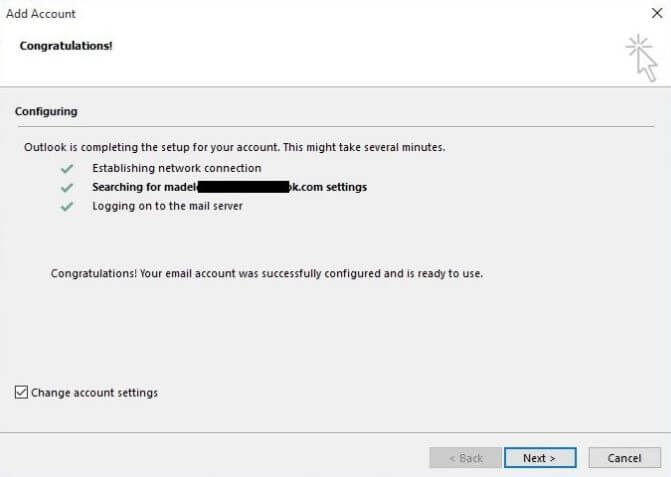
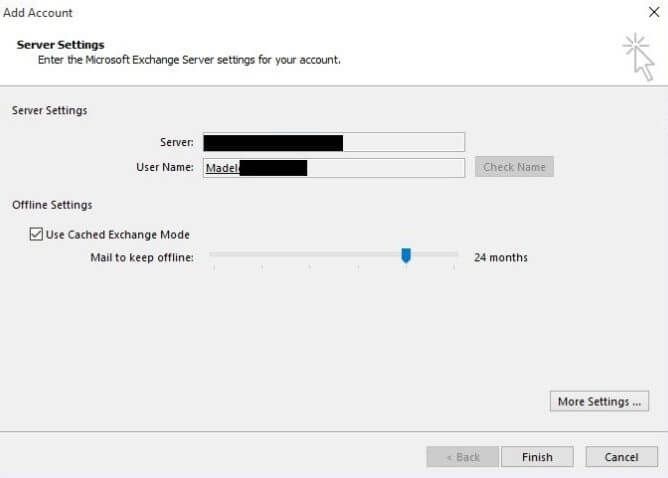
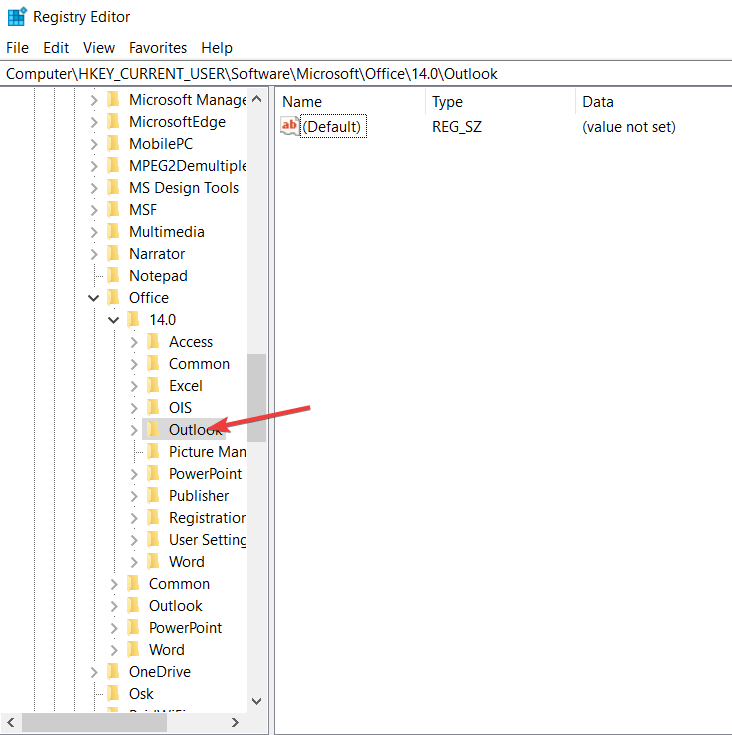
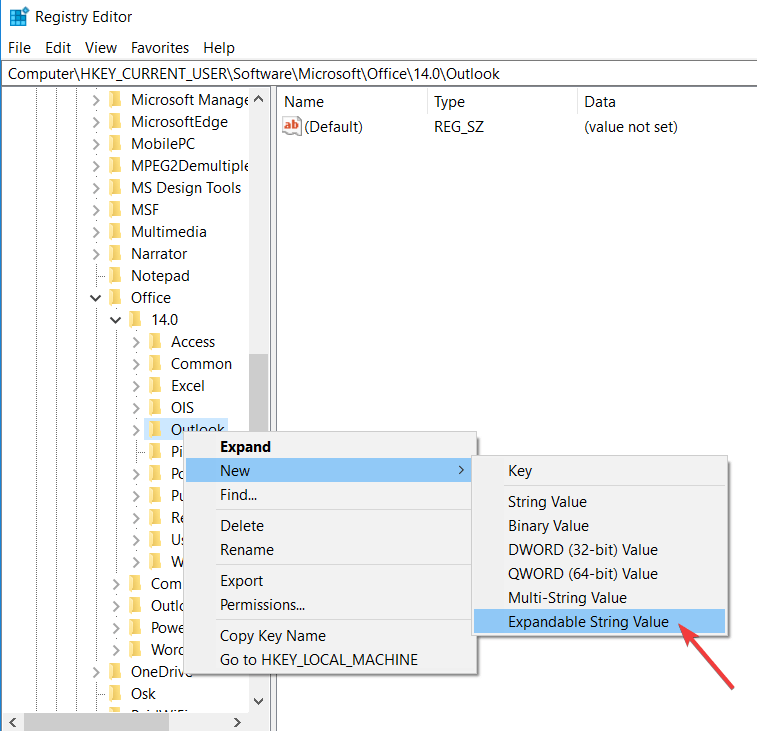
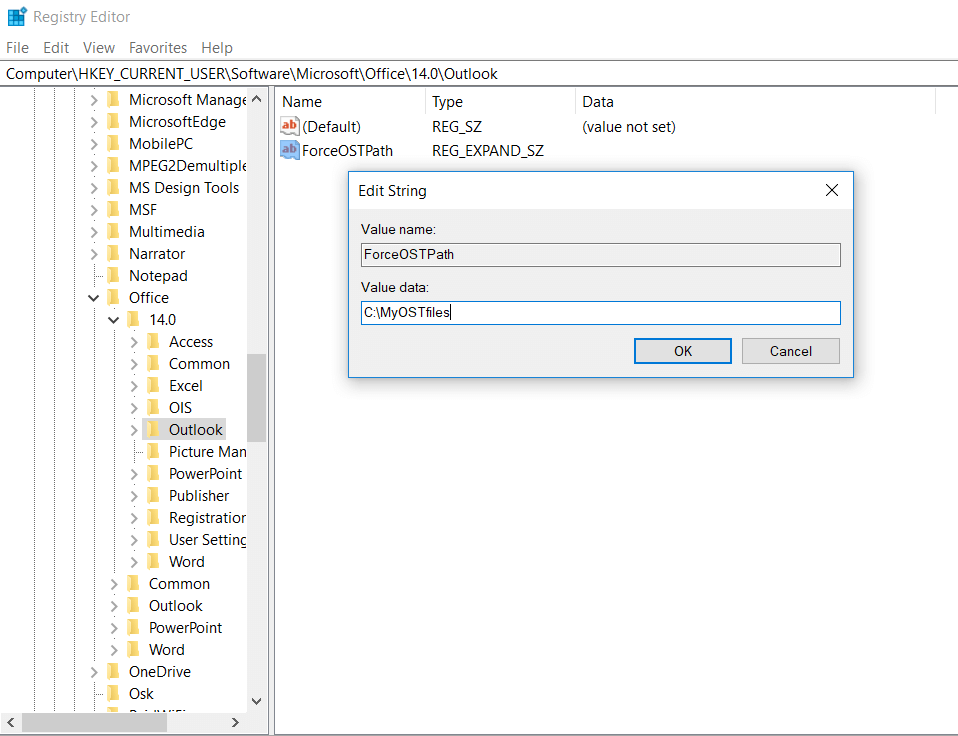
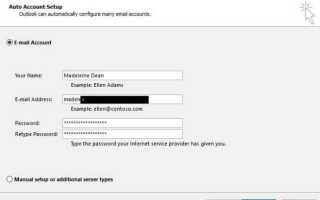
![Twój zestaw słuchawkowy Xbox One nie działa? Pobierz poprawkę tutaj [SKRÓCONY PRZEWODNIK]](https://pogotowie-komputerowe.org.pl/wp-content/cache/thumb/72/397746f965e7672_150x95.jpg)


